Как ускорить медленный компьютер: С течением времени часто замечаются существенные изменения в скорости обработки данных компьютера. Обычно это происходит по мере старения компьютера, поскольку он имеет тенденцию накапливать фрагменты временных файлов, что приводит к засорению жесткого диска.
Хотя вы не можете полностью избежать замедления работы компьютера из-за возраста, есть несколько вещей, которые вы можете сделать, чтобы улучшить скорость обработки вашего компьютера и общую производительность. В этой статье более подробно рассматриваются некоторые шаги по ускорению медленного компьютера.
Читайте также: Разница между Альянсом и Коалицией
Советы о том, как ускорить медленный компьютер
1. Закройте программы в системном трее: Одновременно с Windows может быть запущено слишком много программ, если ваш компьютер запускается медленно. Когда компьютер запускается, многие элементы на панели задач начинают работать и продолжают работать, пока вы его используете.
Щелкните стрелку вверх в правой части панели задач, чтобы перейти к этим элементам. Вы должны закрыть все запущенные приложения, выбрав их правой кнопкой мыши.
2. Остановить программы, работающие при запуске: Многие программы настроены по умолчанию на запуск при каждом включении компьютера. Это может быть чрезвычайно обременительно для вычислительной мощности вашего устройства, когда одновременно начинают открываться многочисленные приложения. Это может сделать ваш компьютер медленным и неуклюжим. Если ваш компьютер долго загружается, возможно, во время запуска запускается слишком много программ.
В то время как некоторые из них, такие как антивирусное программное обеспечение, вам, возможно, действительно захочется запустить, другие могут не понадобиться. К счастью, есть способ управлять этими процессами запуска и контролировать, что будет запускаться, а что нет. Именно здесь отключение автоматического запуска таких программ может оказаться очень полезным.

Для начала вам нужно сначала запустить систему, нажав Ctrl-Shift-Escape, или выбрать «Диспетчер задач» в контекстном меню. Вы можете проверить каждый компонент, который запускается при запуске, а также его эффект, перейдя на вкладку «Автозагрузка». Выберите те, которые не требуют автоматического запуска по мере их прохождения.
Если вы можете отключить несколько высокоэффективных, этот метод чрезвычайно полезен для производительности. Но обратите внимание, что некоторые из этих программ необходимы для работы Windows. Обычно лучше игнорировать, например, те, у которых Microsoft названа издателем. Попробуйте оставить его, если вы не уверены, или выполните поиск в Google, чтобы узнать больше.
Чтобы отключить, просто щелкните правой кнопкой мыши и выберите «Отключить». Обратите внимание, что вы не отключаете само программное обеспечение, а только тот факт, что оно запускается при запуске.
Читайте также: Самые длинные войны в истории: Топ-10
3. Обновите свою операционную систему: Медленный компьютер иногда можно ускорить, обновив его операционную систему. Эти обновления часто поставляются с исправлениями безопасности и исправлениями ошибок, которые обеспечивают безопасность и актуальность вашего устройства. Важно помнить, что на некоторых старых устройствах этот шаг может иметь противоположный эффект.

Например, обновленная часть программного обеспечения может иметь дополнительные функции и приложения, с которыми на старом устройстве может быть трудно ориентироваться. Перед обновлением убедитесь, что компьютер соответствует рекомендуемым требованиям безопасности.
4. Закрыть ненужные вкладки: Хотя может показаться заманчивым держать все вкладки Интернета открытыми для удобства, это может негативно сказаться на производительности вашего компьютера.

Даже когда вы не используете вкладку, она часто выполняет фоновые операции, которые вызывают зависание компьютера. Регулярно закрывайте неактивные вкладки, чтобы предотвратить это.
5. Удалите ненужные файлы: Наши компьютеры захламляются точно так же, как наши комоды и шкафы. Даже если вы его не видите, вы знаете, что он есть и может отрицательно сказаться на производительности вашего компьютера. Это особенно актуально, если вы регулярно работаете с большим количеством огромных файлов, таких как фотографии высокого разрешения, аудиофайлы и фильмы.
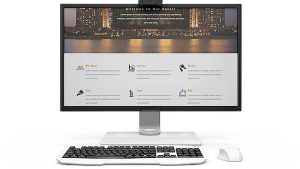
Со временем неиспользуемые программы и файлы могут замедлить работу компьютера. Просмотр ваших файлов и удаление всего, что вам не нужно, — один из лучших способов повысить производительность компьютера. Это не только освободит место на вашем жестком диске, но и может помочь ускорить ваше устройство. Кроме того, вы можете очистить свой предыдущий жесткий диск, если хотите начать все сначала.
Возьмите за правило каждую неделю удалять файлы и папки, а затем очищать корзину, чтобы освободить место. Если вы делаете это регулярно, более вероятно, что вы будете точно помнить, что находится в файлах и папках, и не будете так беспокоиться о случайном удалении чего-то важного.
Читайте также: Различия между «несколько» и «несколько»
6. Используйте облако: Подумайте о переносе файлов в облако, если ваш жесткий диск переполняется и тормозит работу вашего компьютера.

Вам не нужно ничего стирать, тем самым вы можете освободить место на жестком диске. Многие службы облачного хранения предоставляют бесплатные варианты, обычно с ограничением объема памяти, что делает этот вариант менее дорогостоящим, чем замена жесткого диска.
7. Удалите программы, которые вы не используете: Мы часто устанавливаем большие приложения, не осознавая, сколько места они занимают. Вы можете удалить любые программы, которые не используете, если считаете, что это так. Если программа особенно велика и вы используете ее только изредка, возможно, стоит просто переустановить ее всякий раз, когда она вам понадобится.
Чтобы удалить программу, перейдите на Панель управления > Программы > Программы и компоненты.

Изучите программы и определите, какие из них вам не нужны. Используйте поисковую систему, чтобы узнать больше об определенной программе, если вы в ней не уверены. Чтобы помочь вам отделить хорошее от плохого, вы также можете использовать такой инструмент, как метко названный PC Decrapifier.
8. Обновите свои драйверы и приложения: Драйверы и приложения также должны обновляться в дополнение к вашей операционной системе Windows. Будь то клавиатура, принтер или мышь, каждое устройство, которое вы подключаете к компьютеру, для работы нуждается в компоненте, называемом драйвером. По сути, драйверы — это программы, которые информируют ваш компьютер о том, как использовать эти аппаратные устройства. Если эти драйверы устарели, ваш компьютер может работать медленнее, а некоторые устройства могут работать неправильно.

Следовательно, этот совет выгоден как для безопасности, так и для производительности. Ваши драйверы, скорее всего, будут обновлены автоматически, если вы используете компьютер с Windows. Однако могут быть случаи, когда вам придется делать это вручную.
Читайте также: Как ухаживать за постройками и постройками фермы
9. Запустите последовательные проверки безопасности: Медленный компьютер также может быть распространенным признаком различных проблем кибербезопасности, таких как шпионское ПО, рекламное ПО и компьютерные вирусы. В процессе использования вашего компьютера на него могут непреднамеренно попасть вредоносные программы или вирусы.

Использование антивирусного программного обеспечения — прекрасный способ остановить их и справиться с ними. Большинство из них могут искать, находить, а иногда даже избавляться от них. Вы можете использовать авторитетное антивирусное программное обеспечение для проведения рутинных проверок безопасности, чтобы убедиться, что все ваши базы защищены. Это может защитить вас и вашу конфиденциальную информацию, помогая выявить любые проблемы, которые могут вызывать медленную работу вашего устройства.
10. Дефрагментируйте жесткий диск: Регулярная дефрагментация жесткого диска также может помочь вашему компьютеру работать быстрее.

Данные на вашем жестком диске со временем фрагментируются, что затрудняет их поиск компьютером. Эти данные реорганизуются путем дефрагментации, что упрощает доступ к ним для вашего компьютера.
См. Также: Преимущества и недостатки писаной конституции.
11. Переустановите операционную систему: Переустановка операционной системы — еще один способ повысить скорость работы вашего компьютера.

Со временем некоторые операционные системы начинают тормозить. Его переустановка дает вашему компьютеру чистый лист. При переустановке операционной системы некоторые или все ваши файлы могут быть стерты, поэтому, если вы решите пойти по этому пути, обязательно сделайте резервную копию всех жизненно важных файлов.
12. Запустите очистку диска и освободите место на диске: Ваш компьютер иногда может зависать, если на диске мало свободного места. Вот несколько быстрых способов освободить место на диске:

а. Многие компьютеры поставляются с предустановленными приложениями, которые вы, возможно, не используете, поэтому удалите те из них, которые вам не нужны или используются недостаточно.
б. Не храните файлы, которые вам не нужны.
в. Большие файлы и мультимедиа следует хранить на внешнем диске.
д. Кроме того, некоторые встроенные инструменты могут помочь вам освободить еще больше места.
См. Также: 5 различий между кислотами и основаниями.
13. Обновите свое оборудование: Если вы исчерпали все свои варианты, возможно, пришло время приобрести новое оборудование. Вот несколько вещей, в которые вы, возможно, захотите подумать об инвестировании:
Добавьте SSD: Хотя жесткие диски стоят дешевле и обеспечивают больше места, добавление твердотельного накопителя может значительно ускорить загрузку программ и запись файлов на компьютере.

Добавьте больше оперативной памяти: Недостаток ОЗУ (оперативной памяти) — еще одна проблема, которая может повлиять на производительность вашего компьютера. Оперативная память на вашем компьютере позволяет запускать множество приложений одновременно. Если у вас недостаточно оперативной памяти для поддержки нескольких запущенных программ, ваш компьютер может заметно отставать.
К счастью, вы можете добавить больше оперативной памяти на свой компьютер. Для этого необходимо выяснить, какой тип оперативной памяти использует ваш компьютер. Чтобы установить оперативную память после ее покупки, вы должны физически открыть свою машину. Подумайте о том, чтобы отнести свою систему в мастерскую по ремонту компьютеров, чтобы получить профессиональную помощь.
14. Очистите внутреннюю часть вашего компьютера: Несмотря на то, что может показаться очевидным, ваш компьютер может работать медленнее, если на нем накапливается пыль и грязь.

Регулярная чистка компьютера может помочь повысить его производительность и охладить его.
См. Также: Преимущества и недостатки однопартийной системы.
Заключение
Разочарование и неудобство медленного компьютера могут быть большими. Следовательно, любой из вышеупомянутых методов, которые вы используете, несомненно, поможет вам получить оптимальную производительность вашего компьютера.

Эде Самуэль Чуквуэмека ACMC, студент юридического факультета и сертифицированный посредник/посредник в Нигерии. Он также является разработчиком со знаниями HTML, CSS, JS, PHP и React Native. Самуэль стремится изменить профессию юриста, создавая веб-приложения и мобильные приложения, которые значительно упростят юридические исследования.

